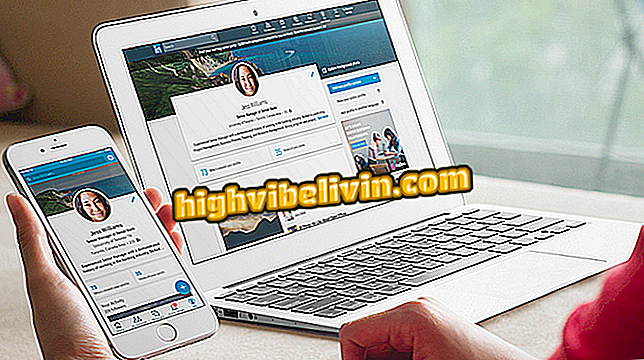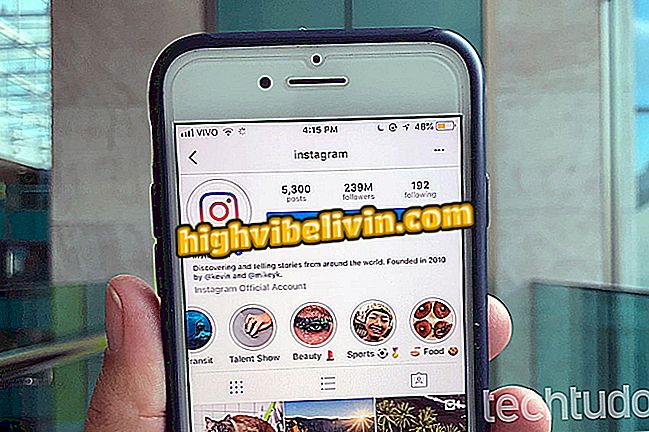Vai jūs gatavojaties pārdot produktus tiešsaistē? Skatiet, kā padarīt reklāmas ideāli piemērotas
Enlight 2, kas pazīstams arī kā Photofox, ir foto rediģēšanas programma iPhone (iOS). Bezmaksas, bet ar dažām funkcijām, kas maksā no 4 ASV dolāriem mēnesī, lietotne ļauj veikt labojumus, pievienot efektus, ievietot filtrus un veikt daudzus uzlabojumus jūsu attēliem. Šis rīks ir ideāli piemērots ikvienam, kuram ir nepieciešamas perfektas fotogrāfijas tiešsaistes tirdzniecībā, kur labi saražotās fotogrāfijas rada visu atšķirību.
Iepazīstieties ar šādu pamācību, kā izmantot Enlight 2, lai, izmantojot tālruni, atstātu perfektus reklāmu fotoattēlus.

Uzziniet, kā lietot Enlight 2, lai rediģētu tiešsaistes reklāmu fotoattēlus
Kas ir labākā bezmaksas fotoattēlu rediģēšanas lietotne?
1. solis. Atveriet attēlu 2 un pieskarieties otrajai rindas pogai ekrāna augšdaļā, lai atvērtu fotoattēlu. Pēc tam izvēlieties attēlu no bibliotēkas vai pieskarieties “Kamera”, lai uzņemtu jaunu fotoattēlu.

Izvēlieties no Enlight fotogrāfijas no galerijas vai izmantojiet iPhone kameru
Pirmais solis "Gumija" ir ideāls, lai izdzēstu personisko informāciju vai konfidenciālus datus no fotogrāfijām, piemēram, transportlīdzekļa numura zīmi. Pēc vajadzīgo pielāgojumu veikšanas izmantojiet pārbaudes pogu, kas atrodas augšējā labajā stūrī.

Izmantojot dzēšgumiju, lai noņemtu informāciju par fotoattēlu Enlight 2
3. solis. Tagad pieskarieties “Tone” un pēc tam pieskarieties “Adjust”. Šādā veidā varat veikt fotoattēla korekcijas un uzlabojumus, piemēram, mainot spilgtumu, kontrastu un piesātinājumu, lai padarītu attēlu asāku. Lai veiktu izmaiņas, izmantojiet ekrāna apakšdaļā esošo funkciju joslu.

Fotogrāfijas pielāgošana ar Enlight 2
4. solis. Atgriežoties rīkjoslā „Signāls”, attēlam varat piemērot filtrus. Šajā gadījumā gals ir izmantot diskrētu efektu, lai fotoattēls nebūtu pārāk mākslīgs. Filtra stiprumu var mainīt, velkot pa kreisi vai pa labi.

Filtru lietošana fotoattēlā ar Enlight 2
5. solis. Cilnē Rīki pieskarieties „Ekrāns”. No turienes jūs varat apgriezt attēlu, lai noņemtu nevajadzīgas robežas un centrētu objektu, kuru vēlaties pārdot. Lai to izdarītu, vienkārši pieskarieties vienam no stūriem un velciet. Kad rāmis ir noregulēts, pieskarieties pogai ekrāna augšējā labajā stūrī, lai saglabātu.

Attēla kadrēšanas pielāgošana Enlight 2
6. solis. Piekļūstiet cilnei "Pievienot" un pieskarieties "Teksts". Tādā veidā jūs varat ievietot fotoattēlā informāciju par pārdoto objektu.

Pievienot attēlu attēlam, izmantojot Enlight 2
7. solis. Visbeidzot, cilnē "Māksla" pieskarieties "Zīmēt". Ar šo rīku varat izcelt kādu produkta iezīmi vai padarīt attēlu brīvā secībā.

Brīvrokas zīmējuma ievietošana 2. Apgaismojumā
8. solis. Kad esat pabeidzis rediģēšanu, pieskarieties trešajai pogai augšējā joslā, lai eksportētu attēlu. No turienes varat saglabāt fotoattēlu savā bibliotēkā, nosūtīt to pa e-pastu vai publicēt sociālajos tīklos.

Rediģētā attēla eksportēšana Enlight 2
Izbaudiet padomus, kā lietot Enlight 2, un atstājiet fotoattēlus perfekti reklāmām un palieliniet pārdošanas iespējas.
Kas ir labākā bezmaksas fotoattēlu rediģēšanas lietotne? Komentārs par.